ubuntu16下配置miniStudio开发环境
操作系统:ubuntu Kylin 16.04 x86
jdk:jdk1.8.0_181
eclipse:eclipse-cpp-oxygen-3a-linux-gtk
guibuilder:V1.2.1
安装配置
1.添加飞漫GPG Key
$ wget -qO - http://files.fmsoft.cn/ubuntu/key/fmsoft.gpg | sudo apt-key add -
- 1
2. 添加MiniGUI软件源
vi编辑/etc/apt/sources.list 添加:(xenial代表ubuntu 16.04,其他版本不行)
deb http://files.fmsoft.cn/ubuntu/ xenial restricted
- 1
3.更新资源库
$ sudo apt update
- 1
4.安装MiniGUI开发包
可以选择安装 libminigui-ths-dev或者libminigui-procs-dev。
使用MiniGUI-Threads模式运行的话,运行:
$ sudo apt install libminigui-ths-dev
- 1
MiniGUI-Threads。运行在 MiniGUI-Threads 上的程序可以在不同的线程中建立多个窗口,但所有的窗口在一个进程或者地址空间中运行。这种运行模式非常适合于大多数传统意义上的嵌入式操作系统,比如 uC/OS-II、 eCos、 VxWorks、pSOS 等等。当然,在 Linux 和 uClinux 上, MiniGUI 也能以 MiniGUI-Threads 的模式运行。
使用MiniGUI-Processes运行模式的话,运行:
$ sudo apt install libminigui-procs-dev
- 1
MiniGUI-Processes。和 MiniGUI-Threads 相反, MiniGUI-Processes 上的每个程序是独立的进程,每个进程也可以建立多个窗口。 MiniGUI-Processes 适合于具有完整 UNIX 特性的嵌入式操作系统,比如嵌入式 Linux。
5.安装miniStudio
1)安装miniStudio的guibuilder
$ sudo apt install ministudio
- 1
该条指令只安装miniStudio的guibuilder框架,还需要安装Eclipse和Eclipse的miniStudio插件。
guibuilder中含有MiniGUI.cfg配置文件,默认使用gvfb图像引擎!运行的时候竟然没报错?上一篇文章安装gvfb-1.2.1的时候虽然报错,但是确实生成了可执行文件!!
#{{ifdef _MGGAL_PCXVFB
[pc_xvfb]
#defaultmode=1024x768-16bpp
#window_caption=Qt_xVFB
#exec_file=/usr/local/bin/qvfb2
defaultmode=1200x800-16bpp.rgb565
window_caption=GVFB-for-MiniGUI-3.0-(Gtk-Version)
exec_file=/usr/local/bin/gvfb
#exec_file=gvfb_wrapper.sh
#}}
- 1
- 2
- 3
- 4
- 5
- 6
- 7
- 8
- 9
- 10
- 11
想换成qvfb图像引擎也很简单,换下注释位置就ok了,最终执行的时候效果相同。
#{{ifdef _MGGAL_PCXVFB
[pc_xvfb]
defaultmode=1024x768-16bpp
window_caption=Qt_xVFB
exec_file=/usr/local/bin/qvfb2
#defaultmode=1200x800-16bpp.rgb565
#window_caption=GVFB-for-MiniGUI-3.0-(Gtk-Version)
#exec_file=/usr/local/bin/gvfb
#exec_file=gvfb_wrapper.sh
#}}
- 1
- 2
- 3
- 4
- 5
- 6
- 7
- 8
- 9
- 10
- 11
2)安装Eclipse
安装教程: https://www.linuxidc.com/Linux/2016-11/137498.htm
安装要求:
- CDT 9.3 or later: http://www.eclipse.org/cdt/
- Eclipse SDK 4.7.2 or later: http://download.eclipse.org/eclipse/downloads/
linux下eclipse的快捷方式要手动创建,由于我创建的时候莫名其妙的失败了,所以就没搞了,通过直接运行eclipse可执行文件打开软件。
3)安装Eclipse的miniStudio插件
miniStudio是基于Eclipse的,也就是说miniStudio在Eclipse中打开调用。首先获取并解压插件:
$ wget http://files.fmsoft.cn/ubuntu/eclipse-plugin/ministudio-eclipse-plugin-1.2.1.tar.gz
$ tar xvf ministudio-eclipse-plugin-1.2.1.tar.gz
- 1
- 2
复制org.minigui.eclipse.cdt.mstudio_1.2.1.jar文件到eclipse/dropins目录:
$ cp ministudio-eclipse-plugin-1.2.1/org.minigui.eclipse.cdt.mstudio_1.2.1.jar eclipse/dropins
- 1
新建MiniGUI工程
1.在Eclipse中,选择菜单:File->New->Other…
2.在弹出的窗口中,左边选择MiniGUI->MiniGUI Application Project,然后点击Next按钮
3.安装提示,输入工程名字,选择 “MiniGUI 3.0.x Project with NCS” 和 “Linux GCC”, 然后点击Finish 按钮。
4.新的MiniGUI 工程建立好了。
5.在Eclipse的Project视图中,双击res/res.project文件,将弹出mStudio界面设计器GUI Builder。
注意:如果双击后没有任何反应,可以尝试如下方法:
- 检查您的安装步骤是否遗漏
- 检查Eclipse的配置是否正确
- 查看常见问题栏目
6.在弹出的GUI Builder设计器中,首先通过New菜单,新建窗口,然后在该窗口上,您可以从左边的控件栏中选中相应控件,然后在UI编辑区中窗口上点击,就可以完成控件的绘制,点击保存,代码即可自动生成,然后在Eclipse中,进行编译和运行,即可看到效果。
参考网址:
- http://wiki.minigui.com/twiki/bin/view/Products/MiniGUIUMV32P01
- https://blog.csdn.net/special00/article/details/78321536
</div>
<link href="https://csdnimg.cn/release/phoenix/mdeditor/markdown_views-7f770a53f2.css" rel="stylesheet">
</div>








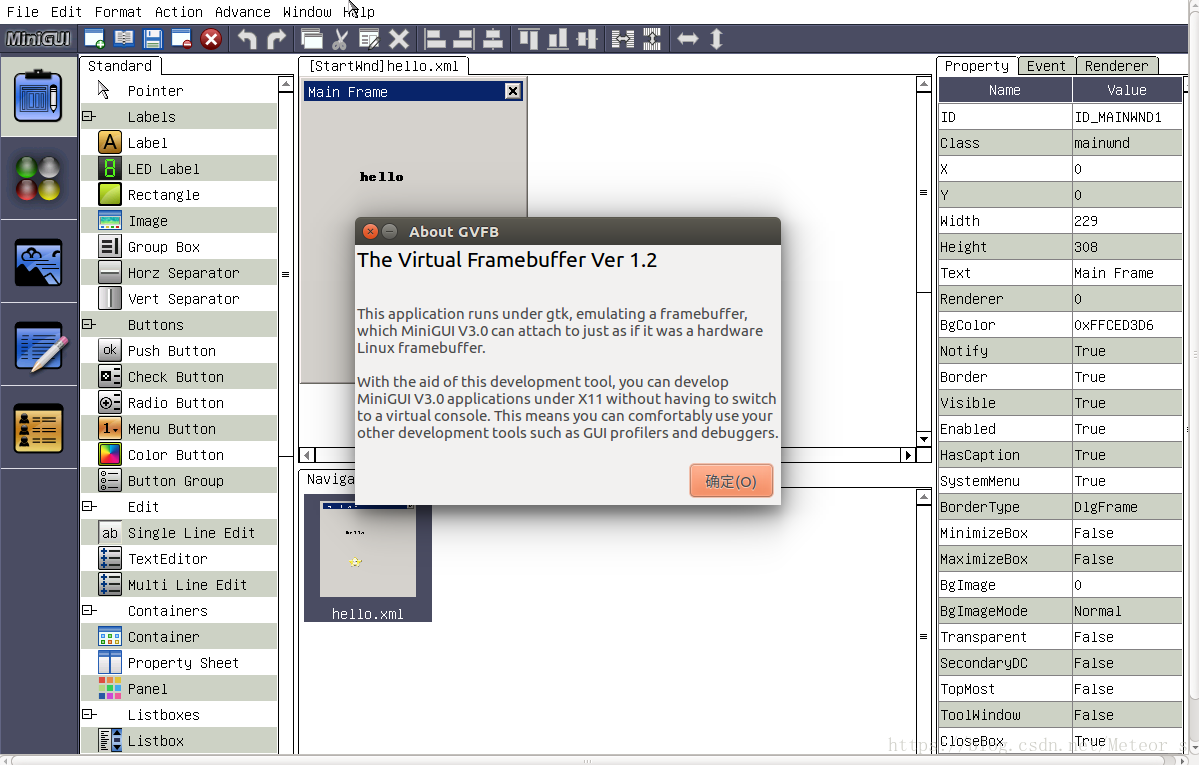
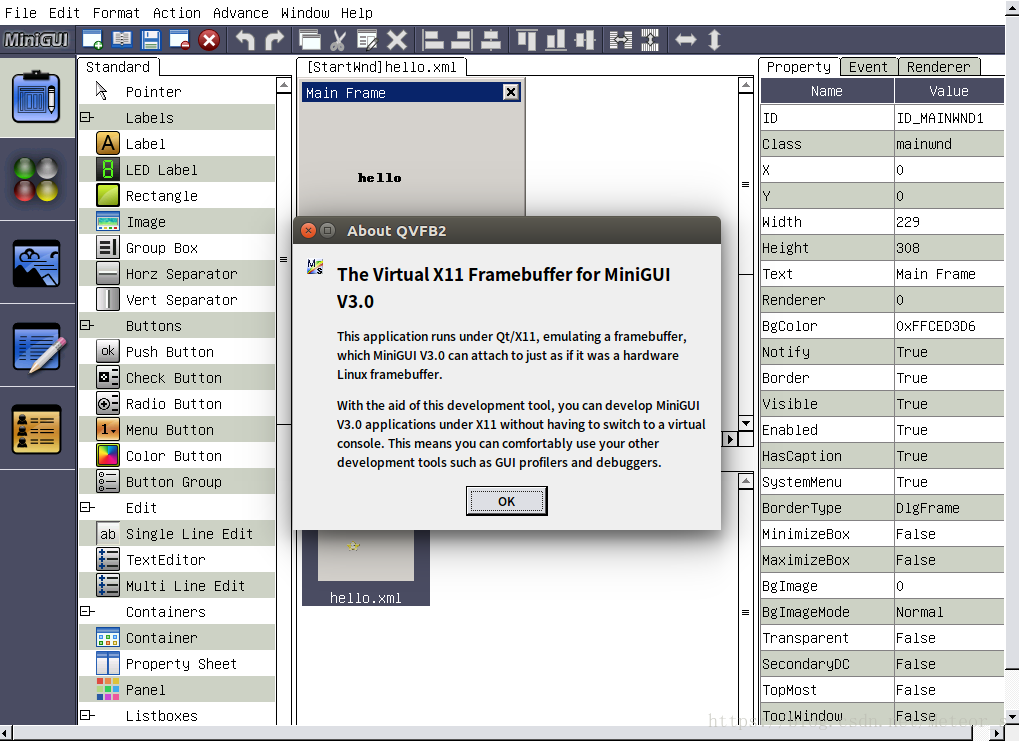
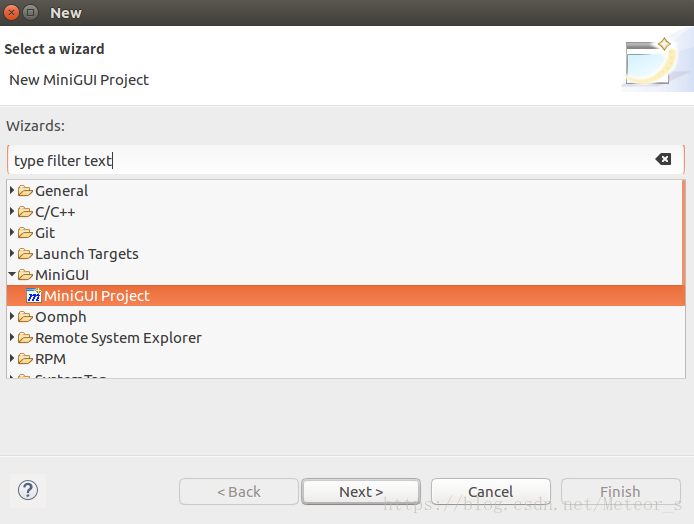
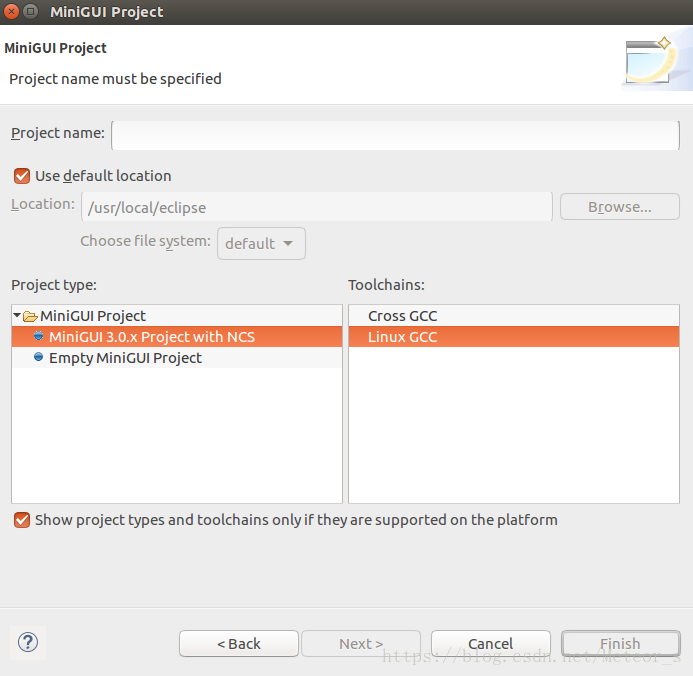
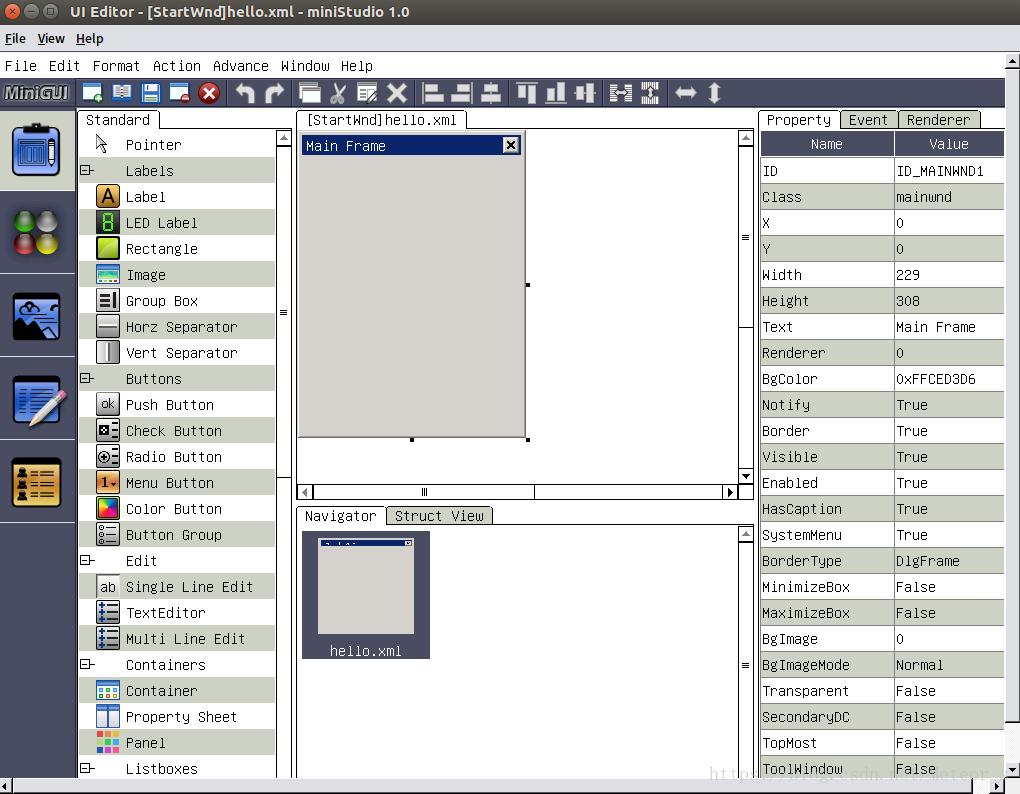













 6234
6234











 被折叠的 条评论
为什么被折叠?
被折叠的 条评论
为什么被折叠?








